智能应用控制通过阻止恶意或不受信任的应用,为新的和新兴的威胁添加了重要的保护。 智能应用控制还有助于阻止可能不需要的应用,这些应用可能会导致设备运行缓慢、显示意外广告、提供你不需要的额外软件,或者执行其他不期望的事情。
智能应用控制与其他安全软件(例如Microsoft Defender或非 Microsoft 防病毒工具)一起使用,以增强保护。
重要:
-
智能应用控制只能用于新Windows 11安装。 如果你在已运行的设备上收到它作为 Windows 更新的一部分,除非重置电脑或重新安装 Windows,否则无法将其打开。
-
若要获得最佳智能应用控制体验,请确保在设备上安装了最新的 Windows 和 Defender 更新。
检查更新
当开发人员创建应用时,鼓励他们使用数字证书对应用进行“签名”,该证书可验证其身份,该应用确实由他们发布,并且该应用在开发人员发布后未被其他人篡改。 你可以认为它有点像一个画家签署一件艺术品, 除了更难伪造。
签名是使应用受信任或不受信任的部分。 另一部分是经验。 我们的智能云安全服务每天看到大量应用,并利用这些知识来预测应用是否安全,即使是我们从未见过的应用。 但是,在某些情况下,服务无法以任何方式进行自信的预测。
如果安全服务无法对应用进行可靠的预测,并且应用没有有效的签名,则被视为不受信任。
智能应用控件的工作原理是什么?
当你尝试在 Windows 上运行应用时,智能应用控制将检查,以查看我们的智能云安全服务是否可以对其安全性做出自信的预测。 如果服务认为应用是安全的,则智能应用控制将允许它运行。 如果认为该应用是恶意应用或可能不需要的应用,则智能应用控制将阻止它。
如果安全服务无法对应用进行自信预测,则智能应用控制会检查该应用是否具有有效的签名。 如果应用具有有效的签名,智能应用控件将允许它运行。 如果应用未签名或签名无效,智能应用控制会将其视为不受信任,并阻止它进行保护。
智能应用控制设置在哪里?
可以在Windows 安全中心应用的“应用&浏览器控制面板”中找到智能应用控件的设置。 访问这些设置的最快方法是:
-
点击 Windows 中的 “开始” 按钮。
-
在搜索框中键入 “智能应用控件 ”。
-
从结果中选择 “智能应用控制系统”设置 。
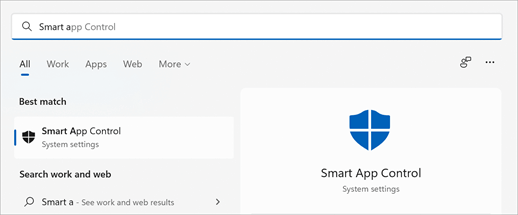
评估模式
我们从评估模式开始。 在此期间,Windows 会尝试确定你是否适合使用智能应用控制。 如果你是智能应用控件的合适人选,它将自动打开。 如果没有,则会将其关闭。
智能应用控制在评估模式下不会阻止任何内容。
评估完成后,或者手动打开或关闭智能应用控制后,除非重新安装或重置 Windows,否则将无法返回到评估模式。
从本质上讲,我们希望看看智能应用控制是否会过于频繁地妨碍你。 企业用户、开发人员或其他人可能会定期执行一些合法任务,这些任务在运行智能应用控制时可能不是很好的体验。 如果我们在评估模式下检测到你是这些用户之一,我们会自动关闭智能应用控制,以便你可以减少中断。
是的,如果它可用于你的设备,但我们建议你让评估模式完成其工作,并确定你是否是智能应用控制的良好候选者。
为什么关闭智能应用控制?
智能应用控制仅适用于全新安装Windows 11。 此外,还有一些其他原因可以关闭智能应用控制。
-
在 评估模式下 ,我们确定你不适合使用智能应用控制。
-
你或登录到计算机的另一个用户手动关闭了它。
-
你的设备在 S 模式下运行 Windows。 你需要关闭 S 模式,然后重置电脑才能进入评估模式。
-
Windows 中的 可选诊断数据 已关闭。 如果要打开智能应用控制,则需要重置此电脑或重新安装 Windows,并在设置过程中选择“ 发送可选诊断数据 ”。
注意: 目前,仅建议在北美和欧洲区域使用智能应用控制。
为了确保更安全的体验,我们仅在干净安装 Microsoft Windows 11 时启用智能应用控制。 我们希望在打开智能应用控制时确保设备上尚未运行不受信任的应用。
提示: 如果要在关闭智能应用控制后将其打开,可以重置Windows 11,方法是点击“开始”按钮,在搜索框中键入“重置”,从搜索结果中选择“重置此电脑”,然后从“恢复”菜单开始重置。 可以选择 “保留我的文件 重置”,以保留你的个人文件,并且仅删除应用和设置。 有关详细信息,请参阅 Windows 中的恢复选项。
其他常见问题解答
智能应用控制与其他安全软件(例如Microsoft Defender或非 Microsoft 防病毒工具)一起使用,以增强保护。
目前无法绕过单个应用的智能应用控制保护。 你可以关闭智能应用控制,或者 (更好的) ,联系应用的开发人员,并鼓励他们使用有效的签名对应用进行签名。
我们乐于倾听!
我们希望你提供有关智能应用控制的反馈。 让我们知道你的想法或提供的功能建议:
-
在 Windows 中,转到 反馈中心。 从“开始”菜单 (或按 Windows 键 + F) 。
-
进入 步骤 2 - 选择类别时,选择 “安全和隐私 -智能应用控制”。







